Kópie vytvorené pomocou
funkcie "Kalendár" môžete v strede prehnúť a vytvoriť tak brožúru.
Táto funkcia je výhodná na usporiadanie kópií do peknej brožúry
alebo letáku.
Kopírovanie brožúry s použitím
8 strán originálu
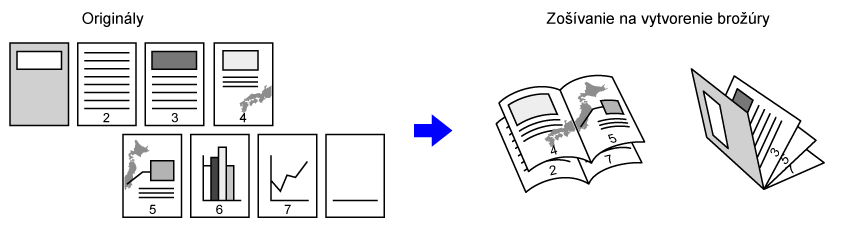
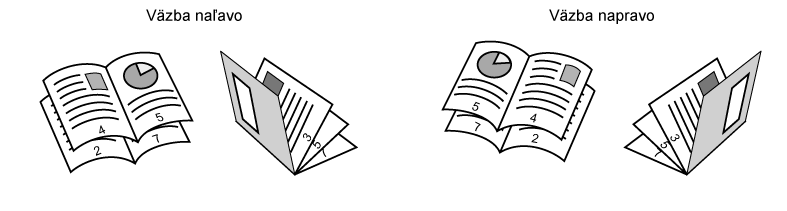
Vložte originál.
Umiestnite originál do zásobníka automatického podávača dokumentov alebo na predlohové sklo.Klepnite na tlačidlo [Ostatné] a potom na tlačidlo [Kalendár].
Vyberte okraj väzby.
Dotknite sa tlačidla [1-stranný], [2-stranná brožúra] alebo [2-stranný Blok] podľa vhodnosti vzhľadom na originál.
Keď nevkladáte prednú obálku, prejdite na krok 6.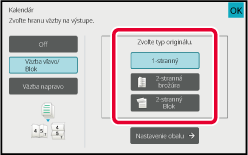
Keď vkladáte prednú obálku, klepnite na tlačidlo [Nastavenie obalu] a potom na tlačidlo [On].
Po dokončení nastavení klepnite na tlačidlo [OK] a potom na tlačidlo [Späť].Klepnutím na tlačidlo [Štart] spustite kopírovanie.
Táto funkcia kopíruje rovnako dve alebo štyri strany originálu na
jednu stranu papiera kópie brožúry.
Táto funkcia je výhodná na usporiadanie minimálneho počtu
kópií do peknej brožúry alebo letáku.
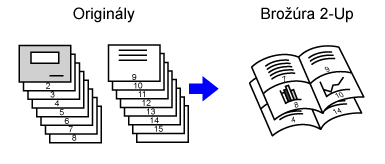
Vložte originál.
Umiestnite originál do zásobníka automatického podávača dokumentov alebo na predlohové sklo.Klepnite na tlačidlo [Výstup] a potom na tlačidlo [Brožúra].
Vyberte okraj väzby.
Dotknite sa tlačidla [1-stranný], [2-stranná brožúra] alebo [2-stranný Blok] podľa vhodnosti vzhľadom na originál.
Keď nevkladáte prednú obálku, prejdite na krok 6.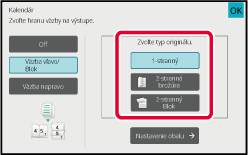
Keď vkladáte prednú obálku, klepnite na tlačidlo [Nastavenie obalu] a potom na tlačidlo [On].
 .
.Na paneli akcií ťuknite na položku [Nv1].
Klepnite na tlačidlo hárkov N-Up, ktoré chcete použiť.
V prípade potreby sa obrázky otočia.Vyberte rozloženie.
Klepnite na [Okraj] a vyberte okraj.
Medzi strany na hárku môžete vložiť čiaru.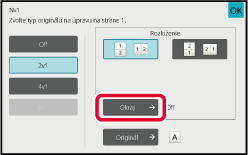
Klepnutím na tlačidlo [Štart] spustite kopírovanie.
Version 04a / bpb547wd_usr_04a_sk